Сегодня мы можем найти множество языков программирования, с помощью которых мы можем формировать наши проекты. Однако выделяются лишь некоторые из них, на которые программисты, компании и пользователи делают ставку больше всего. Питон Например, это язык, который, несмотря на то, что ему 30 лет, приобретает все больше и больше последователей благодаря своим многочисленным достоинствам. И сегодня мы собираемся показать вам, как мы можем программировать и запускать созданные в нем программы из любого Windows компьютер.
Что такое Python

Python является язык программирования высокого уровня выпущен в 1991 году. Этот язык программирования с открытым исходным кодом, интерпретируемый и поддерживает множество различных типов программирования, таких как объектно-ориентированное. Хотя он никогда не был самым популярным языком, с момента своего создания он постепенно набирал последователей, и сегодня он является одним из фаворитов многих пользователей.
Среди его основные показатели мы можем выделить:
- Это язык, который не требует объявления переменных, что значительно упрощает программирование.
- Его очень легко программировать, поскольку он высокоуровневый и использует естественные инструкции.
- Помимо программирования в коде, он также поддерживает программирование на основе интерфейса благодаря таким модулям, как PyQt5, PyQt4 или wxPython.
- Это расширяемый язык, поэтому мы можем программировать части на этом языке в рамках проекта C или C ++.
- Он идеально подходит для внутреннего программирования, но мы также можем использовать его для внешнего программирования.
- Он имеет очень обширные библиотеки, благодаря которым мы можем иметь все виды функций.
Кроме того, это мультиплатформенный язык, который можно использовать практически в любой операционной системе. И, конечно же, основные (Windows, macOS и Linux) Поддерживаются.
Как установить Python в Windows
Установить этот язык программирования на ПК с Windows - очень быстрая и простая задача. И мы можем выполнить это за несколько шагов как на сервере, так и на локальной машине. Посмотрим как.
Предыдущие требования
По правде говоря, нам не нужно много, чтобы иметь возможность установить этот язык в Windows. Единственная особенность - это Windows 10 машина (она также могла работать в более старых версиях) с правами администратора. Помимо возможности доступа к командной строке, что мы можем делать по умолчанию благодаря CMD или терминал Windows .
Если вы устанавливаете Python на удаленный компьютер, также потребуется удаленное соединение с компьютером. И, конечно же, подключение к Интернету для загрузки необходимого установщика. Мы можем скачать последнюю версию Python бесплатно со своей главной страницы по следующей ссылке , как в 32-битной, так и в 64-битной версиях. Конечно, мы должны проверить, что версия соответствует нашей операционной системе.
процесс установки
В процессе установки этого языка программирования на ПК нет ничего загадочного. После того, как мы загрузили установщик для Windows, который мы связали в предыдущем разделе, мы запускаем его. Первое, что мы найдем, будет помощник, подобный следующему.
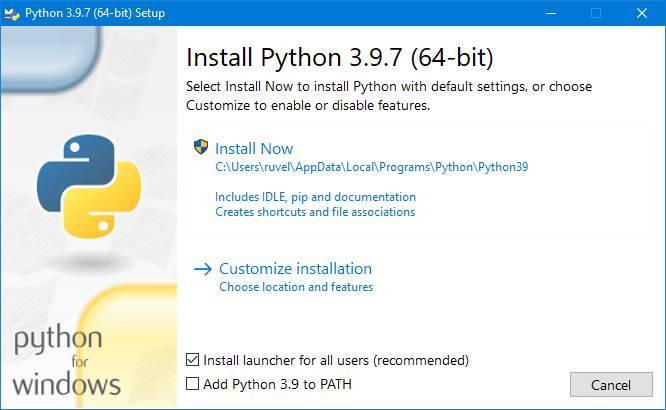
В этом установщике мы видим два основных варианта. С одной стороны, у нас есть основная кнопка для установки, которая будет отвечать за копирование IDLE, PIP и всей документации на ПК, в то время как кнопка «Настроить» позволяет нам выбирать, где установить ее и функции.
Кроме того, мы можем найти две опции внизу, которые позволяют нам установить лаунчер для всех и добавить Python в PATH (то, что, кстати, рекомендуем).
Если мы введем дополнительные функции, мы сможем найти следующее окно, из которого можно будет управлять всем, что мы можем установить.
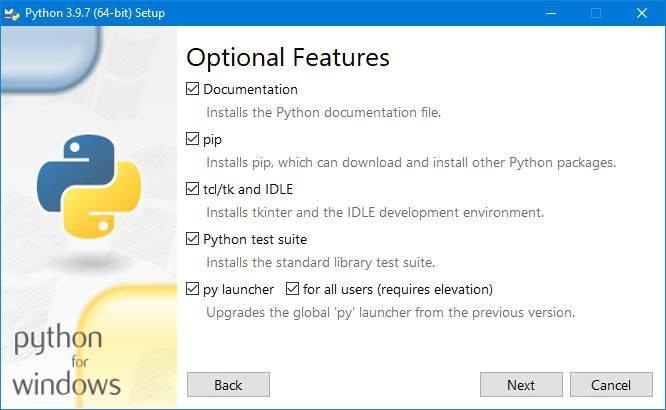
И мы также можем найти другие расширенные параметры, с помощью которых можно выбрать поведение установщика.
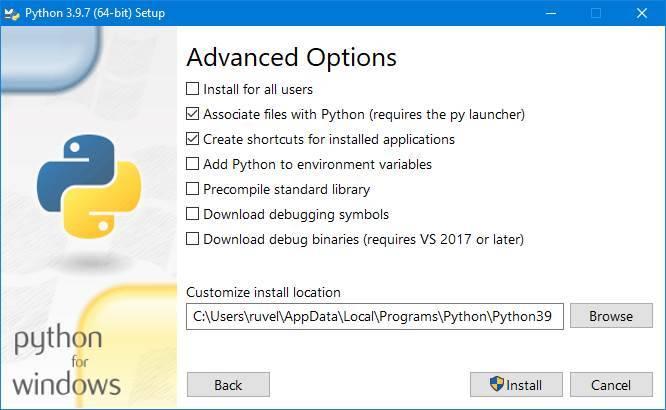
Когда все правильно, мы просто нажимаем на значок " Установите »И начнется процесс установки. Этот процесс может занять от нескольких секунд до пары минут, в зависимости от нашего ПК.
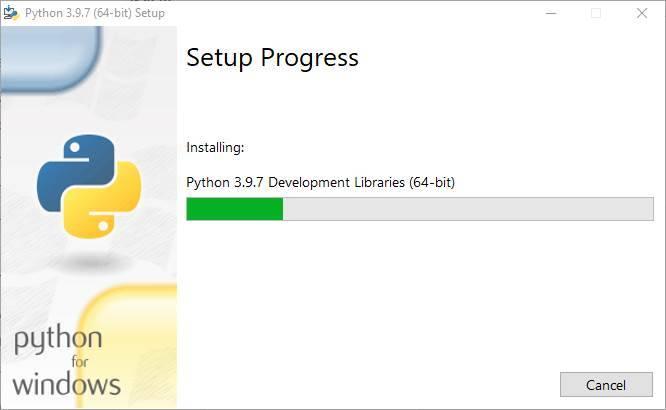
Когда закончите, Python будет установлен и готов к работе в Windows. Мы можем начать с ним работать прямо сейчас.
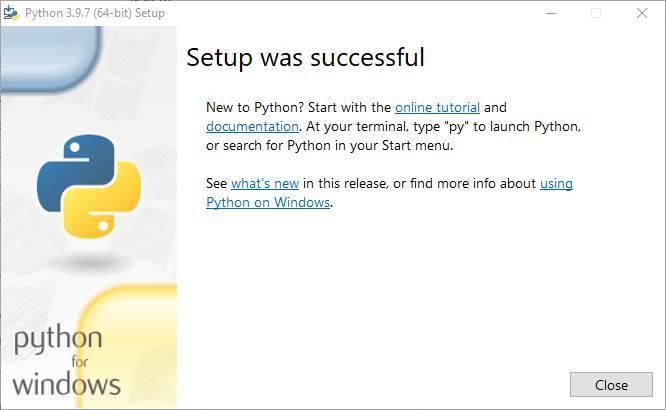
Убедитесь, что он установлен правильно
На этом этапе Python уже должен быть установлен на нашем компьютере. И мы можем использовать его для открытия любого файла .py, который у нас есть на компьютере, или для создания и запуска нашего собственного кода. В любом случае, чтобы убедиться, что все правильно, прежде чем продолжить, мы проверим установку.
Первое, что мы сделаем, это убедитесь, что исполняемый файл Python установлен . И для этого мы просто воспользуемся проводником Windows, чтобы перейти к его пути установки. По умолчанию это должно быть следующее:
C:/Program Files/Python39
Каталог может отличаться в зависимости от того, настроили ли мы установку или версию этого языка, которую мы установили. В нашем примере, например, это соответствует версии 3.9.7.
Если мы запустим найденный здесь файл python.exe, мы уже сможем увидеть терминал этого языка, из которого мы можем начать с ним взаимодействовать.
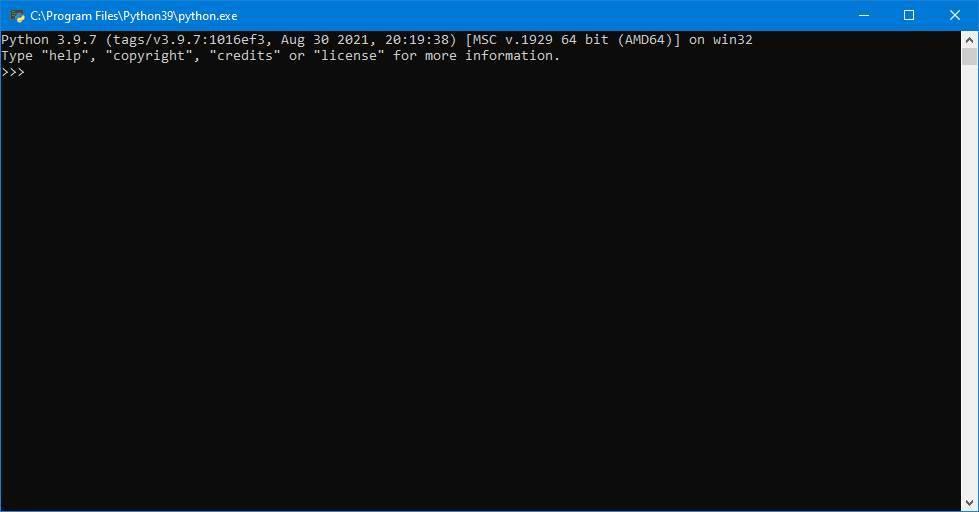
Нам также нужно проверьте, правильно ли установлен PIP . Этот инструмент - не что иное, как менеджер пакетов, который будет очень полезен при управлении пакетами для этого языка. Хотя новые версии Python входят в стандартную комплектацию, в некоторых старых версиях его не было, и вам приходилось устанавливать его вручную. Для этого нам нужно открыть консоль Windows (например, CMD) и выполнить следующую команду:
pip -V
Буква V должна быть написана с заглавной буквы.
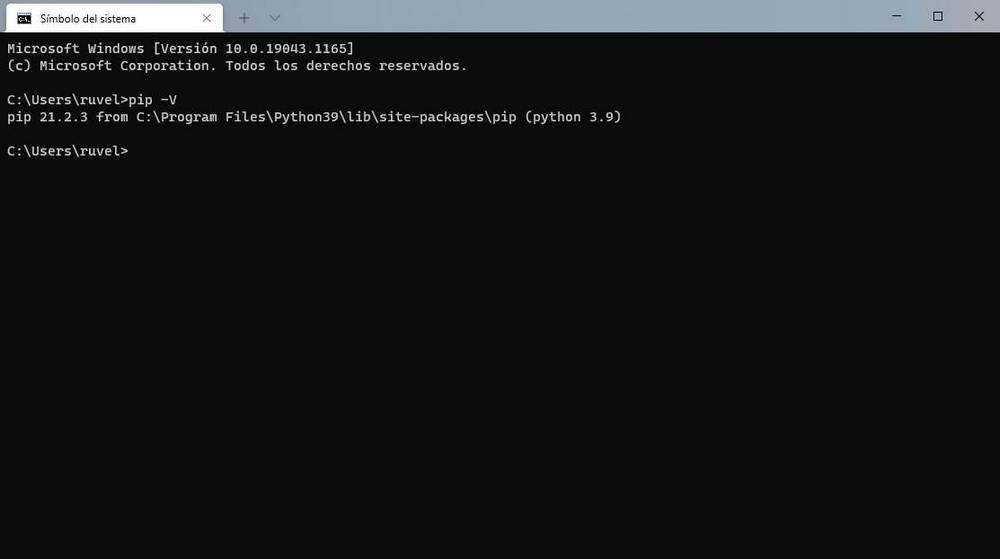
Если появится версия и каталог PIP, значит, он у нас установлен. В противном случае мы должны загрузить и установить его вручную с этого скрипт .
Удалить Python
Если нам больше не нужно использовать этот язык программирования, нет необходимости устанавливать его на нашем ПК. Поэтому мы также увидим, как его удалить. Для этого первым делом мы откроем меню настроек Windows 10 и перейдем в раздел «Приложения> Приложения и функции».
Здесь мы будем использовать поисковую систему, чтобы найти «Пихтон» среди длинного списка программ на ПК.
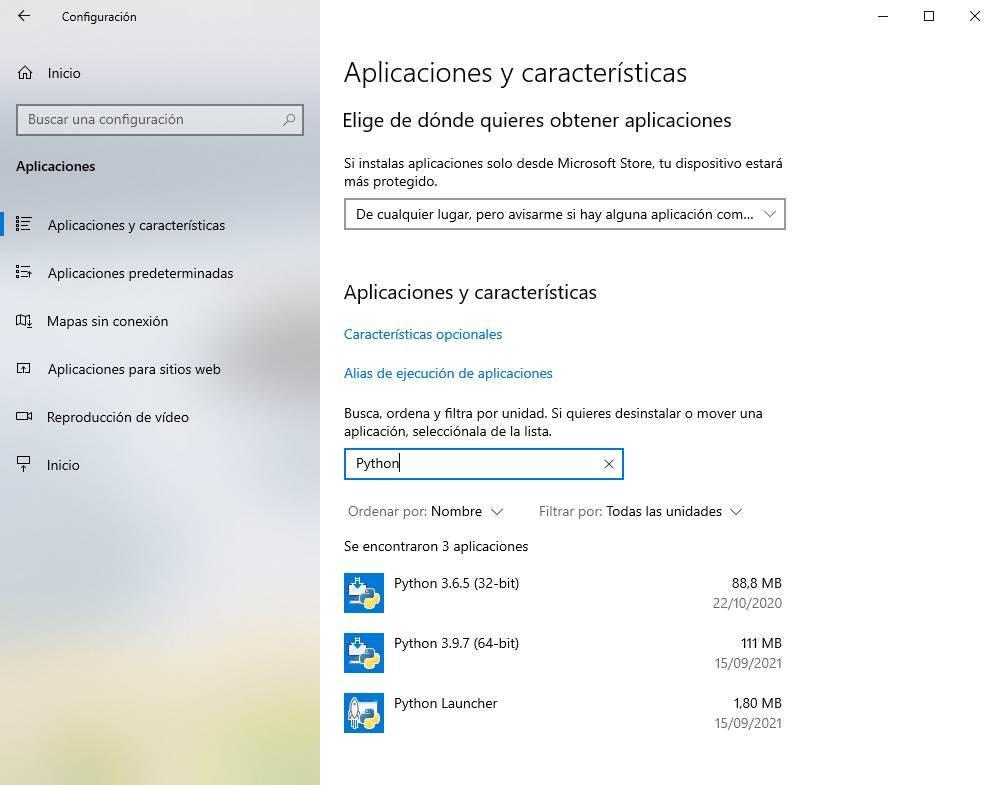
Если у нас установлено несколько версий, все они появятся здесь. И все, что нам нужно сделать, это удалить их один за другим с компьютера, как если бы это была любая другая программа.
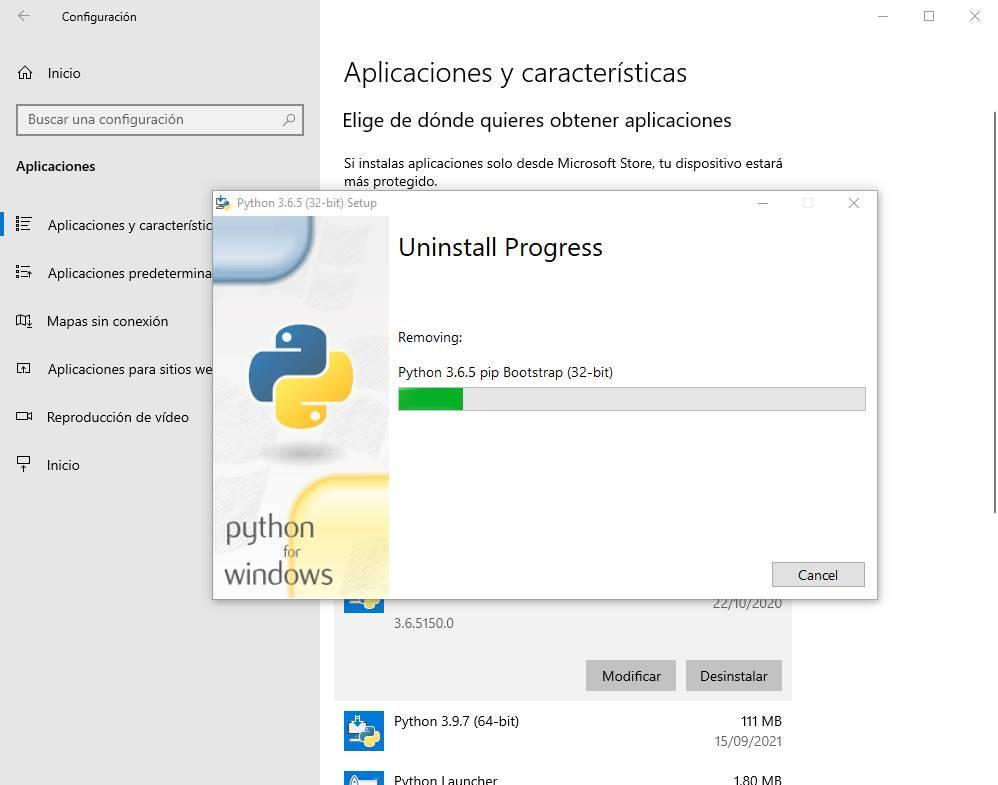
Когда закончите, Python исчезнет с нашего компьютера, и от языка программирования не останется и следа.